Содержание
- 2. 1. Понятие базы данных База данных (БД) – это организованная структура, предназначенная для хранения данных, то
- 3. Система управления базой данных (СУБД) - это комплекс программных средств, предназначенных для создания структуры новой БД,
- 4. * Структура простейшей БД соответствует структуре двухмерной таблицы, содержащей столбцы и строки.
- 5. База данных MS ACCESS является реляционной базой данных. Реляционная база данных – это совокупность нескольких взаимосвязанных,
- 6. * При работе с БД пользуются следующими терминами: Структура записи – последовательность расположения в памяти ЭВМ
- 7. * Структура записи Элемент данных
- 8. * Поле - соответствует столбцу в таблице, содержит данные одного типа. Запись – последовательность элементов данных,
- 9. * Запись
- 10. * Поле (колонка, столбец)
- 11. * Ключевое поле (первичный ключ)
- 12. 2. Проектирование БД 1. Составляется список полей. * 2. Определяется тип данных в каждом поле. 3.
- 13. * Основным критерием эффективности работы БД является отсутствие избыточности данных. Это означает, что одни и те
- 14. * Все эти вопросы решаются без компьютера, с помощью карандаша и бумаги. Закончив этап проектирования пользователь
- 15. * ПГУПС Кафедра ИНИБ Петрова О.В. При работе с Microsoft Access используются следующие типы данных: текстовый
- 16. * ПГУПС Кафедра ИНИБ Петрова О.В. дата/время – тип данных для хранения значений даты и времени;
- 17. * ПГУПС Кафедра ИНИБ Петрова О.В. поле объекта OLE – специальный тип данных, предназначенный для хранения
- 18. * ПГУПС Кафедра ИНИБ Петрова О.В. Рассмотрим пример создания и обработки базы данных, содержащей следующие данные
- 19. * ПГУПС Кафедра ИНИБ Петрова О.В. Примем, что: каждый сотрудник может занимать более одной должности; для
- 20. * ПГУПС Кафедра ИНИБ Петрова О.В. По условию примера ясно, что в БД должна храниться информация
- 21. * ПГУПС Кафедра ИНИБ Петрова О.В. Сформируем реляционную БД на основе схемы "сущность-связь". БД будет включать:
- 22. * ПГУПС Кафедра ИНИБ Петрова О.В. Сотрудники номер: счетчик фамилия: текстовый адрес: текстовый телефон: текстовый Должности
- 23. * ПГУПС Кафедра ИНИБ Петрова О.В. Заполненные таблицы могут выглядеть так: Сотрудники Должности Сотрудники_Должности
- 24. * ПГУПС Кафедра ИНИБ Петрова О.В. Важное примечание!!!!! Часто встречается тип связи "один ко многим" между
- 25. * ПГУПС Кафедра ИНИБ Петрова О.В. Кафедра наименование: текстовый … Факультет наименование: текстовый … отно-сится к
- 26. Начинаем работу в MS ACCESS c запуска приложения из меню «ПУСК» или c помощью ярлыка на
- 27. При создании новой БД выбираем : «Новая база данных» * ПГУПС Кафедра ИНИБ Петрова О.В.
- 28. * ПГУПС Кафедра ИНИБ Петрова О.В. При этом появляется строка «Имя файла» для новой БД
- 29. Объекты БД MS ACCESS ТАБЛИЦА – это основной объект БД, в котором хранятся все данные, имеющиеся
- 30. * ПГУПС Кафедра ИНИБ Петрова О.В. Начинаем с создания первой таблицы новой базы данных
- 31. 1. Щелчком правой кнопкой мыши по вкладке «Таблица 1» вызываем меню. * ПГУПС Кафедра ИНИБ Петрова
- 32. 2. Затем щелчок левой кнопкой мыши по полю «Конструктор» * ПГУПС Кафедра ИНИБ Петрова О.В.
- 33. 3. В окно «Сохранение» вводим имя таблицы - "Сотрудники" и ОК * ПГУПС Кафедра ИНИБ Петрова
- 34. Создаем структуру таблицы * ПГУПС Кафедра ИНИБ Петрова О.В.
- 35. * ПГУПС Кафедра ИНИБ Петрова О.В. 1. Вводим имена полей таблицы «Зарплата» 2. Из выпадающего списка
- 36. Имя поля – комбинация из букв, цифр, пробелов и специальных символов за исключением « . »
- 37. Размер поля – определяет максимальный размер сохраняемых в поле данных. Рекомендуется задавать минимально допустимые размеры поля.
- 38. Формат поля – позволяет определять, в каком виде будут представлены вводимые данные. Определены встроенные стандартные формы
- 39. Значение по умолчанию – значение вставляется автоматически Условие на значение – осуществляет контроль за вводом, задает
- 40. 1. По окончании формирования структуры таблицы выделяем поле «Номер» 2. Определяем это поле ключевым Ключевым может
- 41. Из меню «Сотрудники» сохраняем структуру таблицы и закрываем Конструктор * ПГУПС Кафедра ИНИБ Петрова О.В.
- 42. Для перехода к формированию структуры второй таблицы с Главной ленты переходим на ленту Создание * ПГУПС
- 43. * ПГУПС Кафедра ИНИБ Петрова О.В. По аналогии формируем структуру остальных таблиц БД (в конструкторе)
- 44. Создание межтабличных связей Наличие связей между таблицами позволяет включать в обработку данные из разных таблиц .
- 45. 1.Для открытия окна «Схема данных» выбираем ленту «Работа с базами данных» и щёлкаем по полю «Схема
- 46. 2. Одновременно с окном «Схема данных» открывается диалоговое окно «Добавление таблицы», в котором поочередно добавляем связываемые
- 47. 3. Перетаскиваем мышью поле «Номер» из таблицы «Сотрудники» на поле «Номер_сотрудника» в таблице «Сотрудники_Должности» * ПГУПС
- 48. 5. Сохраняем макет Схемы данных * ПГУПС Кафедра ИНИБ Петрова О.В.
- 49. Для заполнения таблицы данными открываем пустую таблицу двойным щелчком левой кнопки или через контекстное меню «Открыть»
- 50. Начиная со второго поля «ФИО» по столбцам заполняем таблицу нашими данными Поле «Номер» будет заполняться автоматически
- 51. * ПГУПС Кафедра ИНИБ Петрова О.В.
- 52. Сохранить и закрыть * ПГУПС Кафедра ИНИБ Петрова О.В.
- 53. Аналогично заполняем таблицу «Должности»… * ПГУПС Кафедра ИНИБ Петрова О.В.
- 54. * ПГУПС Кафедра ИНИБ Петрова О.В. …И связующую таблицу
- 55. З А П Р О С Ы В MS ACСESS * ПГУПС Кафедра ИНИБ Петрова О.В.
- 56. Основным назначением запросов является отбор данных по критериям поиска. Также они позволяют обновлять и добавлять данные,
- 57. Наиболее часто встречаются следующие типы запросов: на выборку параметрический с вычисляемым полем на обновление итоговый *
- 58. Формирование запроса на выборку Задание 1: Сформировать список техников с указанием их домашнего телефона * ПГУПС
- 59. 1. Активизируем ленту СОЗДАНИЕ, выбираем "Конструктор запросов" * ПГУПС Кафедра ИНИБ Петрова О.В.
- 60. 2. В качестве источника данных выбираем все три таблицы * ПГУПС Кафедра ИНИБ Петрова О.В.
- 61. 3. Переносим ПОЛЯ из верхней части КОНСТРУКТОРА в нижнюю в строку ПОЛЕ * ПГУПС Кафедра ИНИБ
- 62. Это можно сделать тремя способами: Двойным щелчком по полю в верхней части конструктора Перетаскиванием поля из
- 63. * ПГУПС Кафедра ИНИБ Петрова О.В.
- 64. Так заполняются поля и имена таблиц, из которых они взяты * ПГУПС Кафедра ИНИБ Петрова О.В.
- 65. В строку УСЛОВИЕ ОТБОРА в поле ДОЛЖНОСТЬ вводим «техник» в кавычках * ПГУПС Кафедра ИНИБ Петрова
- 66. Сохранить и закрыть структуру запроса * ПГУПС Кафедра ИНИБ Петрова О.В.
- 67. При сохранении вводится новое имя запроса или остается имя по умолчанию. Вводим "ВсеТехникиСНомерамиТелефонов" * ПГУПС Кафедра
- 68. В режиме конструктора выполнить запрос можно с ленты, щелкнув по восклицательному знаку Или в любом режиме
- 69. * ПГУПС Кафедра ИНИБ Петрова О.В.
- 70. Если одновременно нужно выполнить поиск по нескольким полям, то заданные критерии записываются в соответствующих ячейках в
- 71. Формирование параметрического запроса Отличается от простого запроса на выборку тем, что при его выполнении на экране
- 72. Задание 2: Сформировать список, занимающих указанную должность и имеющих оклад, не превышающий заданное значение в рублях.
- 73. * ПГУПС Кафедра ИНИБ Петрова О.В.
- 74. * ПГУПС Кафедра ИНИБ Петрова О.В. При запуске запроса на выполнение текст, заключенный в квадратные скобки,
- 75. * ПГУПС Кафедра ИНИБ Петрова О.В. Рузельтат
- 76. Если в поиске необходимо выполнение хотя бы одного из двух условий , то второе условие записывается
- 77. Задание 3: Сформировать список всех техников, а также сотрудников других должностей, оклад которых не превышает 15
- 78. * ПГУПС Кафедра ИНИБ Петрова О.В.
- 79. Формирование запроса на обновление Служит для модификации и добавления данных. Результирующая таблица не формируется, поэтому в
- 80. Задание 4: Увеличить оклады меньше 15000 на 10 %. * ПГУПС Кафедра ИНИБ Петрова О.В.
- 81. Начальные действия - вызов конструктора запросов и выбор таблиц - почти такие же, как и в
- 82. При этом в таблице Конструктора запросов появится строка "Обновление", в которую вносится формула пересчета значений поля
- 83. * ПГУПС Кафедра ИНИБ Петрова О.В.
- 84. Добавление вычисляемого поля В макет запроса можно вставить новое поле, с помощью которого выполняются не сохраняемые
- 85. Задание 5: Рассчитать зарплату сотрудников с учетом премии в размере 5000 рублей * ПГУПС Кафедра ИНИБ
- 86. Щелчком мыши в пустом столбце в строке «Поле» вызываем команду контекстного меню «Построить…» * ПГУПС Кафедра
- 87. * ПГУПС Кафедра ИНИБ Петрова О.В.
- 88. Выбирая требуемые компоненты, составляем выражение для расчета значения поля * ПГУПС Кафедра ИНИБ Петрова О.В.
- 89. Система автоматически присваивает новому полю имя «Выражение1», которое может быть изменено (в нашем случае «Зарплата») *
- 90. После выполнения запроса получим результирующую таблицу с добавленным столбцом «Зарплата» * ПГУПС Кафедра ИНИБ Петрова О.В.
- 91. * ПГУПС Кафедра ИНИБ Петрова О.В.
- 92. Итоговые запросы Этот вид запросов позволяет выполнять следующие вычисления: сумма среднее значение поиск min поиск max
- 93. Задание 6: Подсчитать количество сотрудников и фонд зарплаты по каждой должности * ПГУПС Кафедра ИНИБ Петрова
- 94. Щелчком по полю Σ Итоги включаем опцию Групповые операции 2. В раскрывающемся меню выбираем нужные операции
- 95. * ПГУПС Кафедра ИНИБ Петрова О.В.
- 96. Задание 7: Вывести сведения о сотруднике с минимальным окладом * ПГУПС Кафедра ИНИБ Петрова О.В.
- 97. Для создания этого запроса сначала потребуется создать вспомогательный запрос для нахождения минимума в поле "Оклад". *
- 98. * ПГУПС Кафедра ИНИБ Петрова О.В.
- 99. Формируем бланк запроса, в котором, помимо таблиц, помещаем и вспомогательный запрос * ПГУПС Кафедра ИНИБ Петрова
- 100. * ПГУПС Кафедра ИНИБ Петрова О.В.
- 101. Методом перетаскивания мышью организуем связь между полем min-Оклад Вспомогательного запроса и полем Оклад таблицы Зарплата. Заполняем
- 102. * ПГУПС Кафедра ИНИБ Петрова О.В.
- 103. * ПГУПС Кафедра ИНИБ Петрова О.В.
- 104. ФОРМЫ В MS ACСESS * ПГУПС Кафедра ИНИБ Петрова О.В.
- 105. Access позволяет вводить данные либо непосредственно в таблицу, либо с помощью форм. Если данные вводятся с
- 106. 1. На ленте СОЗДАНИЕ открываем меню ДРУГИЕ ФОРМЫ и выбираем МАСТЕР ФОРМ * ПГУПС Кафедра ИНИБ
- 107. 2. Из списка «Таблицы и запросы» выбираем источник данных 3. Из списка «Доступные поля» выбираем поля,
- 108. 4. Выбираем требуемый внешний вид формы Схематическое изображение выбранной формы * ПГУПС Кафедра ИНИБ Петрова О.В.
- 109. * ПГУПС Кафедра ИНИБ Петрова О.В.
- 110. * ПГУПС Кафедра ИНИБ Петрова О.В.
- 111. * ПГУПС Кафедра ИНИБ Петрова О.В.
- 112. 5. Оставляем имя по умолчанию или задаем своё. * ПГУПС Кафедра ИНИБ Петрова О.В.
- 113. Мы выбрали форму «В один столбец» и получили одну первую запись. Внизу указан номер текущей записи
- 114. Отчеты * ПГУПС Кафедра ИНИБ Петрова О.В.
- 115. Основное назначение отчетов – формирование и вывод выходного печатного документа * ПГУПС Кафедра ИНИБ Петрова О.В.
- 116. Создание отчета Для создания отчета рекомендуется режим «Мастер отчетов». Последовательность действий такая же, как и при
- 117. Задание 9: Сформировать отчет с вычислением среднего оклада по должностям * ПГУПС Кафедра ИНИБ Петрова О.В.
- 118. * ПГУПС Кафедра ИНИБ Петрова О.В. На ленте «Создать» выбираем «Мастер отчетов» и затем следуем появляющимся
- 119. 1. Из доступных полей «Таблиц и Запросов» выбираем поля для отчета * ПГУПС Кафедра ИНИБ Петрова
- 120. 2. Выбираем группировку по полю «Наименование» * ПГУПС Кафедра ИНИБ Петрова О.В.
- 121. 3. После щелчка по кнопке «Итоги» можно задать функцию для выбранного поля * ПГУПС Кафедра ИНИБ
- 122. 4. Для поля «Оклад» выбираем функцию «Avg» * ПГУПС Кафедра ИНИБ Петрова О.В.
- 123. 5. Внутри группы сортируем записи по полю «Фамилия» по возрастанию * ПГУПС Кафедра ИНИБ Петрова О.В.
- 124. 6. Выбираем вид макета для отчета * ПГУПС Кафедра ИНИБ Петрова О.В.
- 126. Скачать презентацию



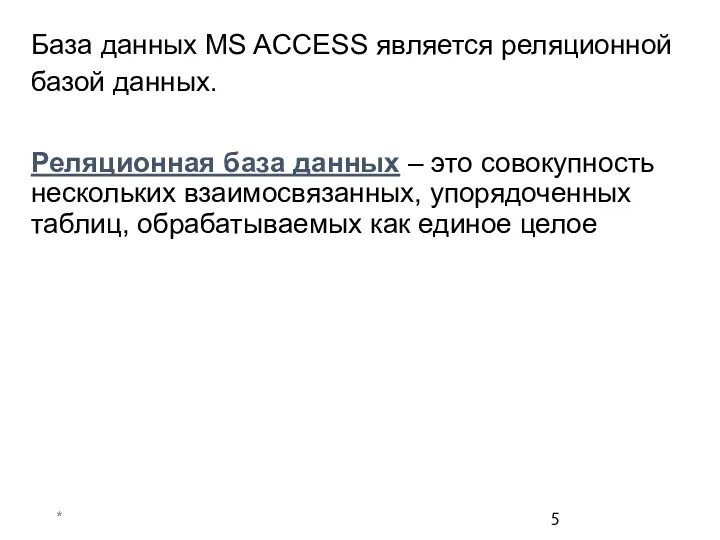

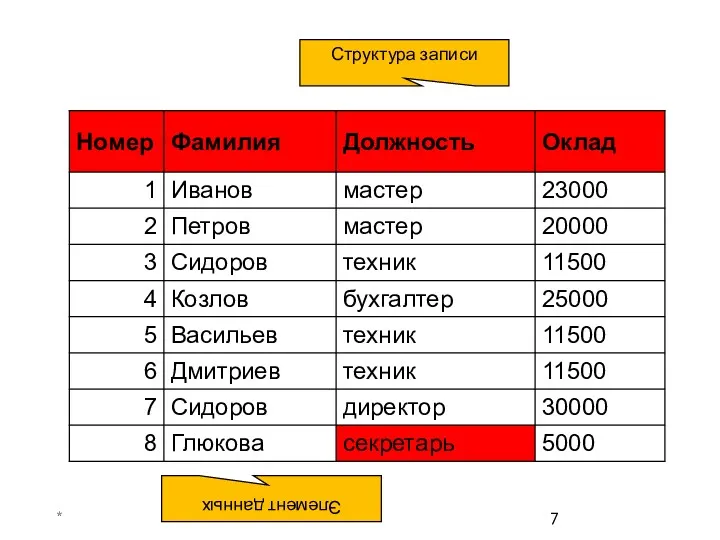

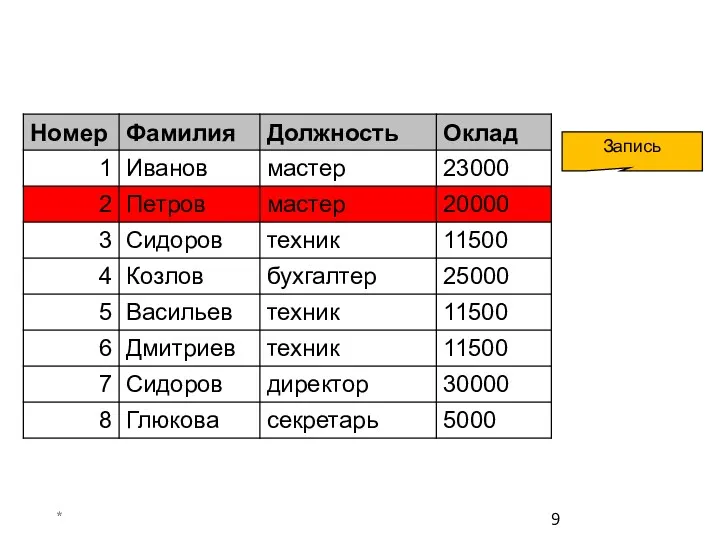
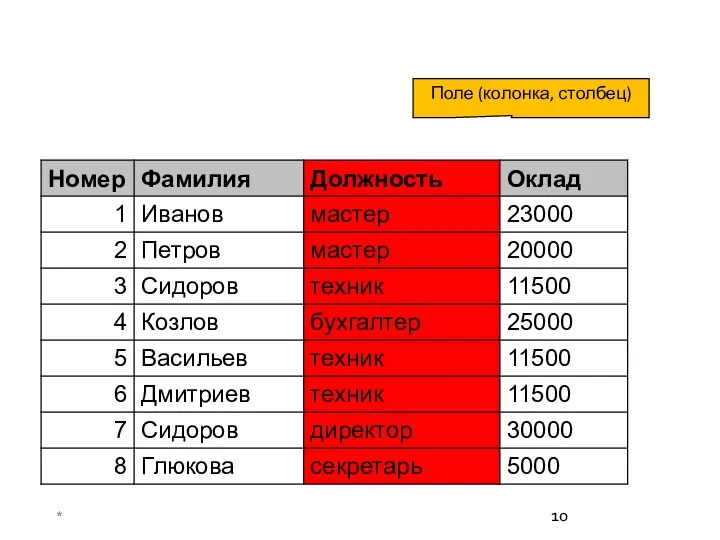
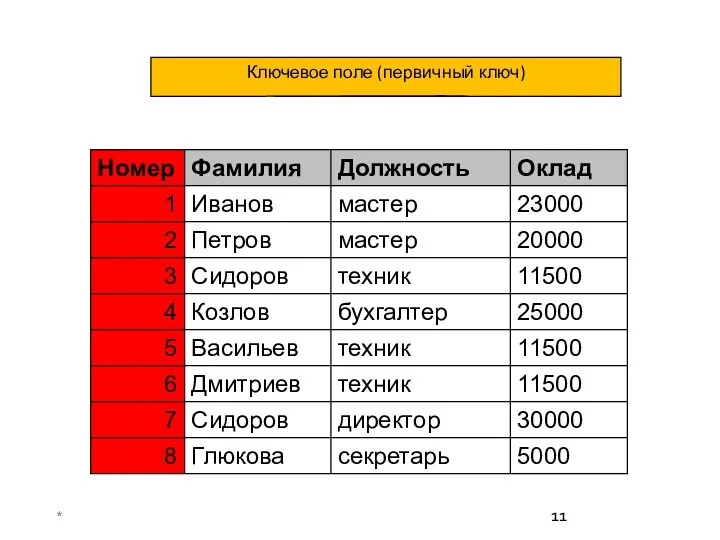










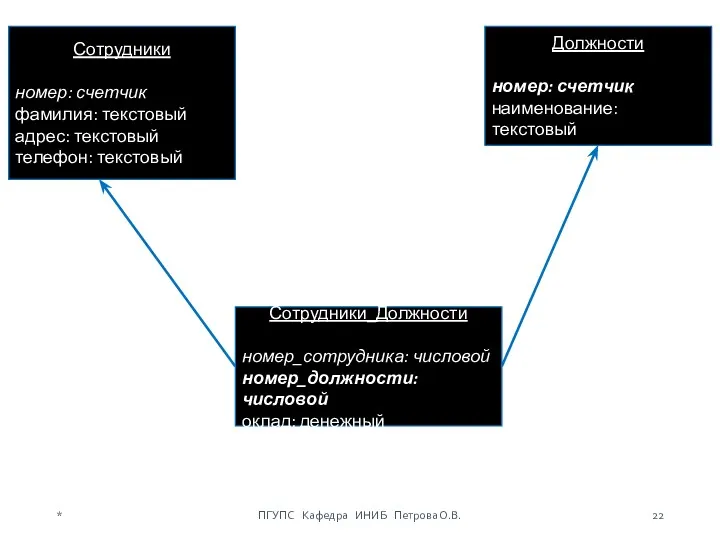
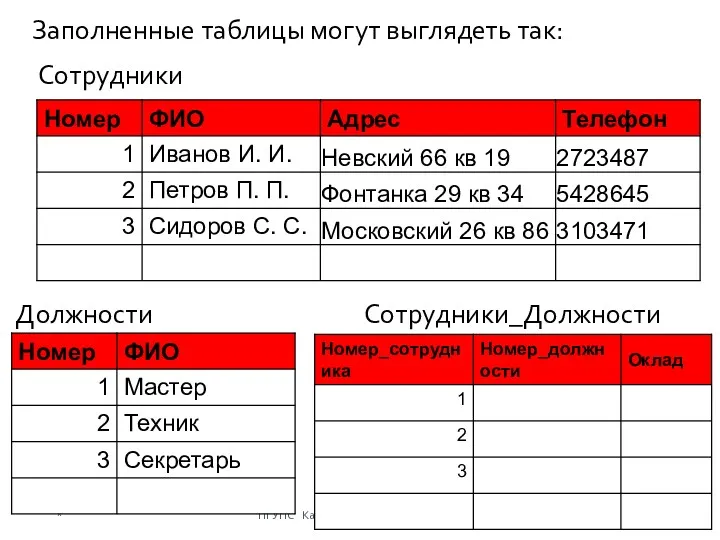
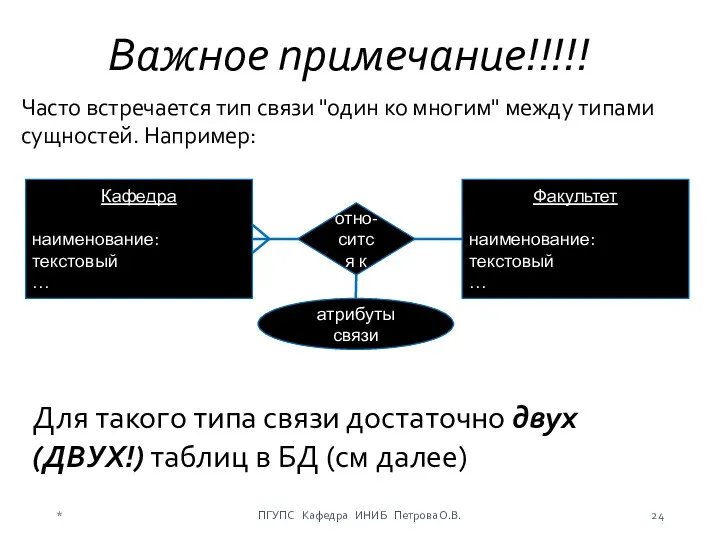
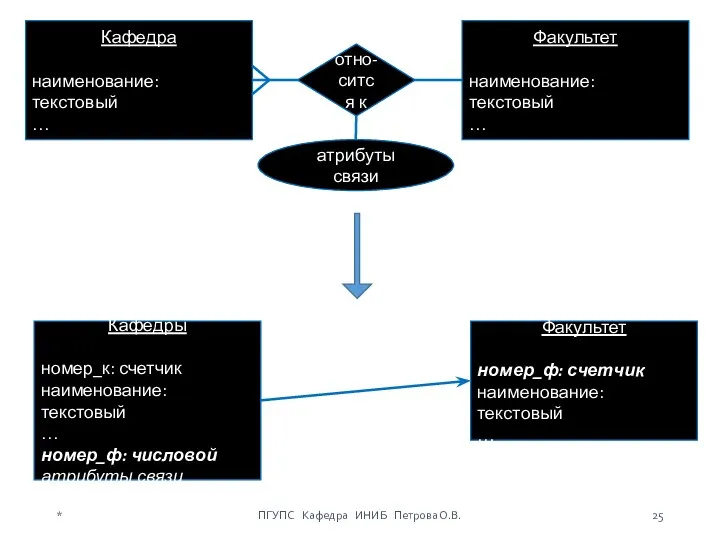


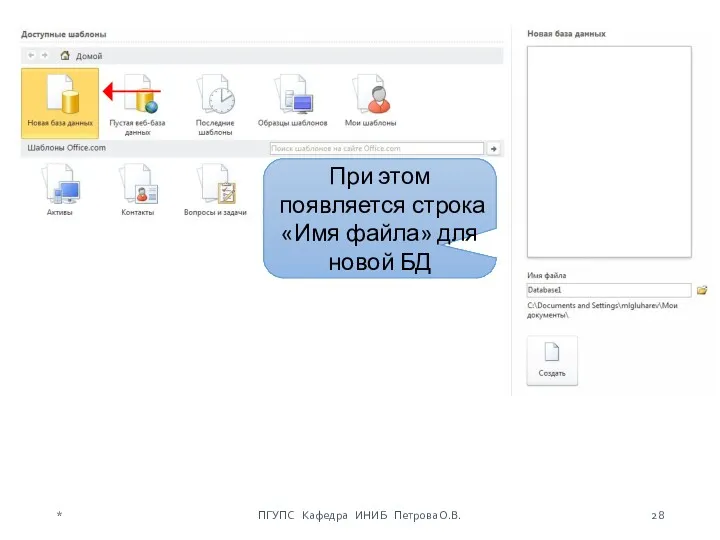


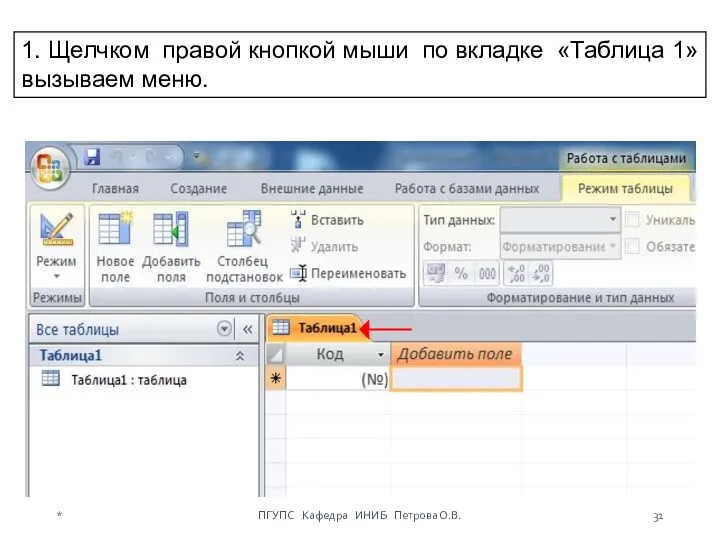
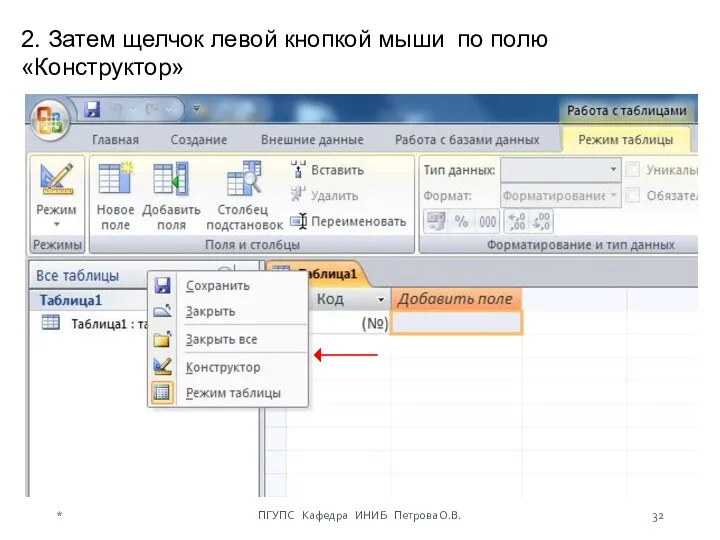
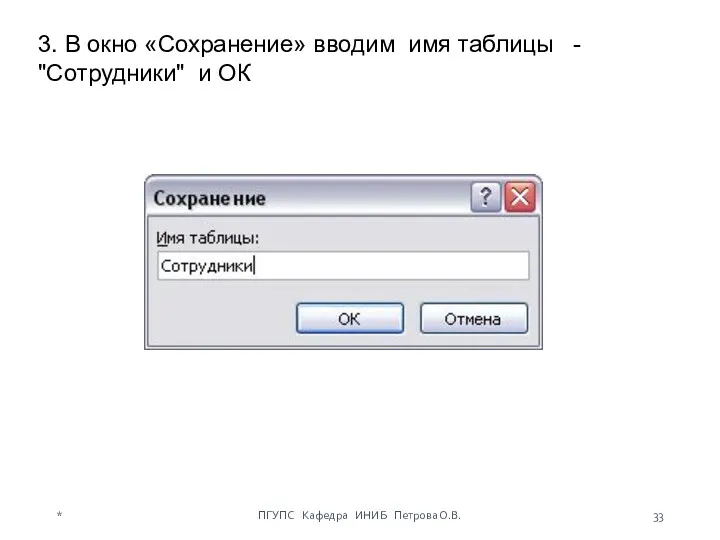

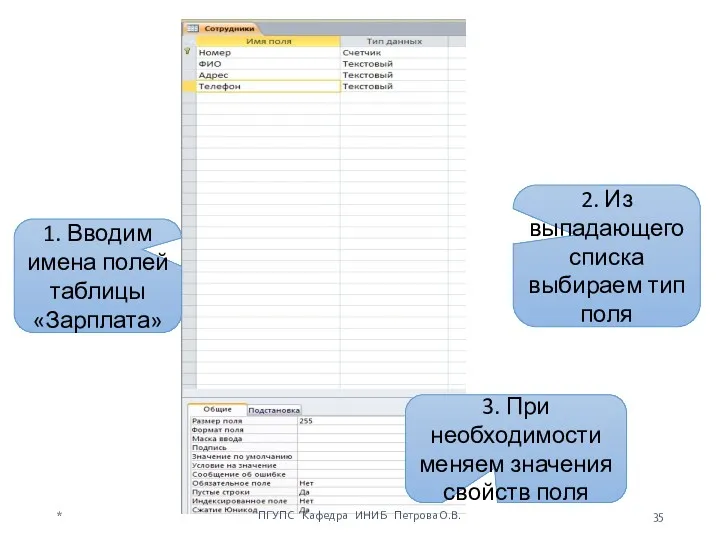

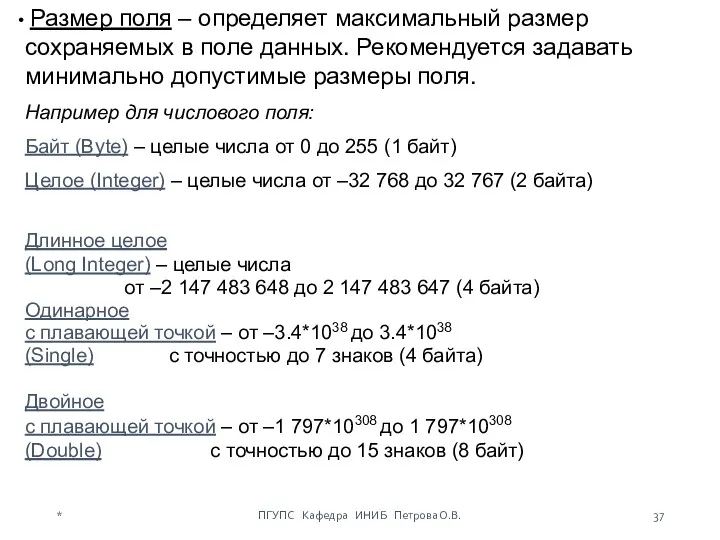

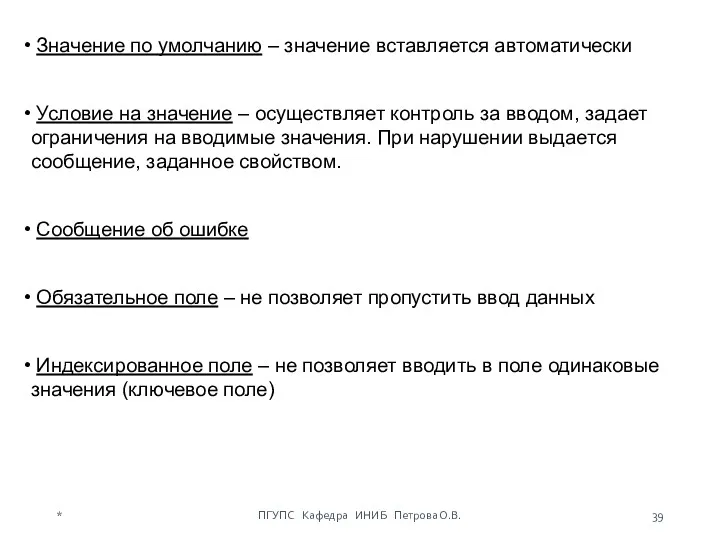


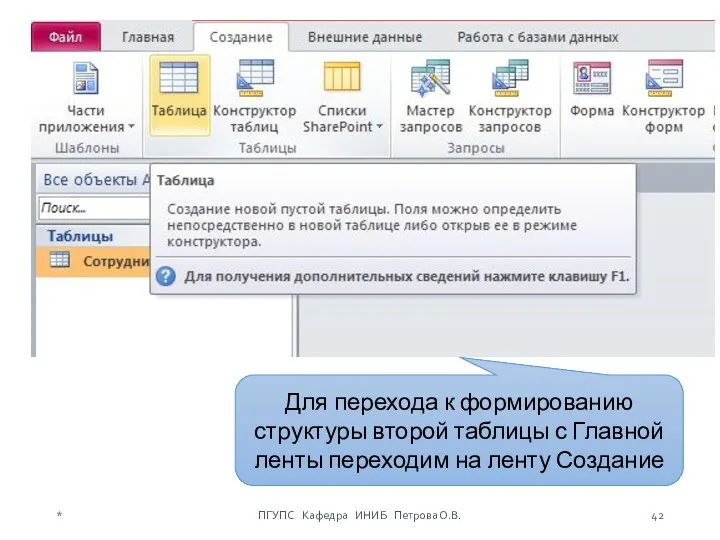



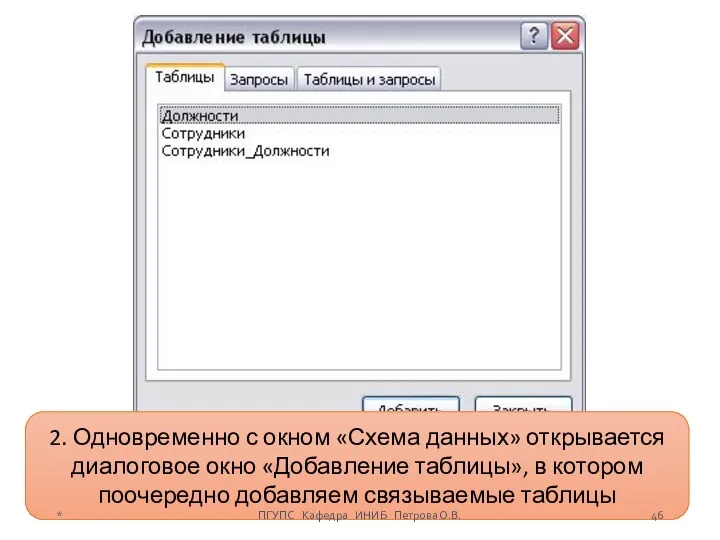
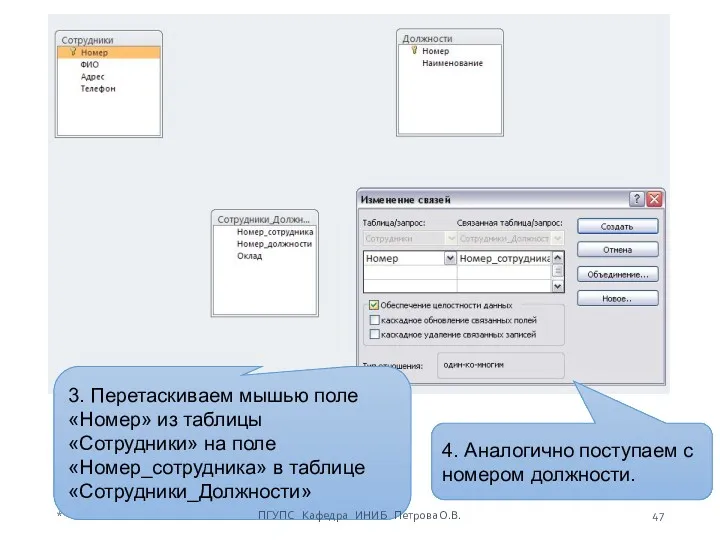
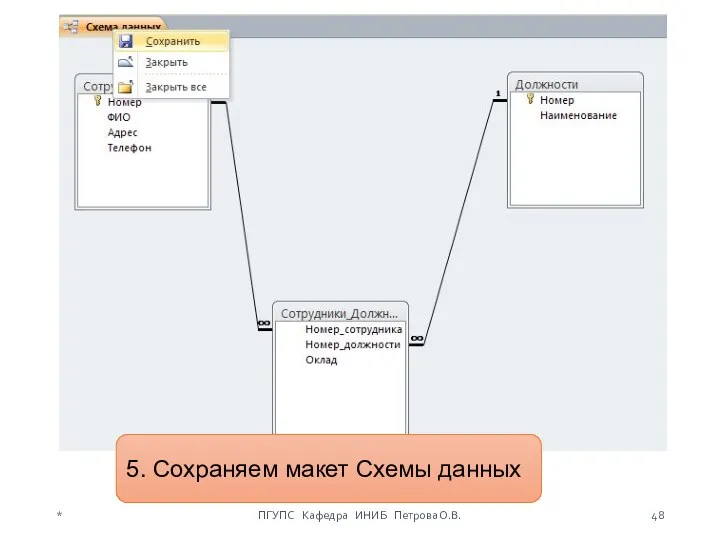
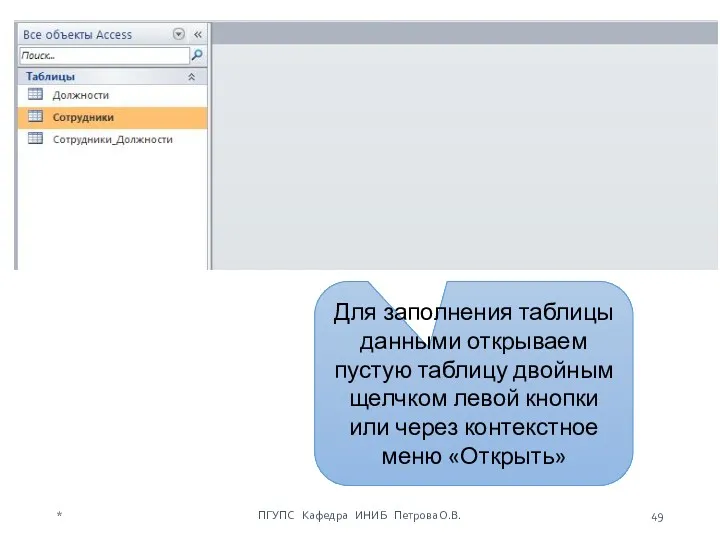
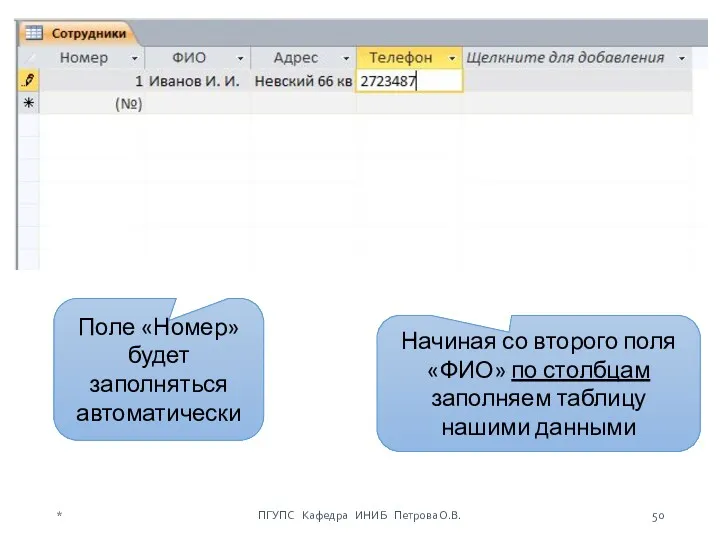
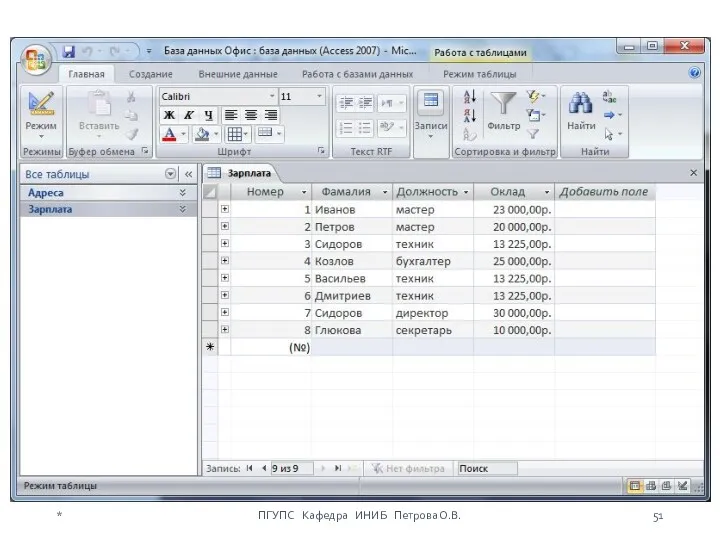
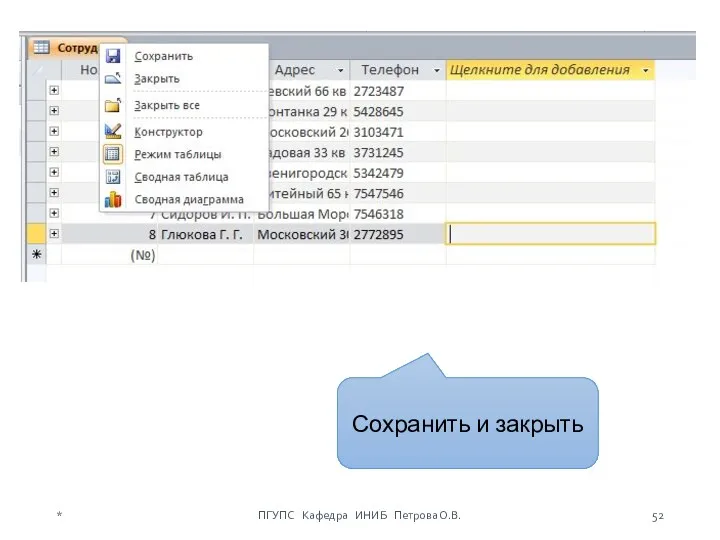
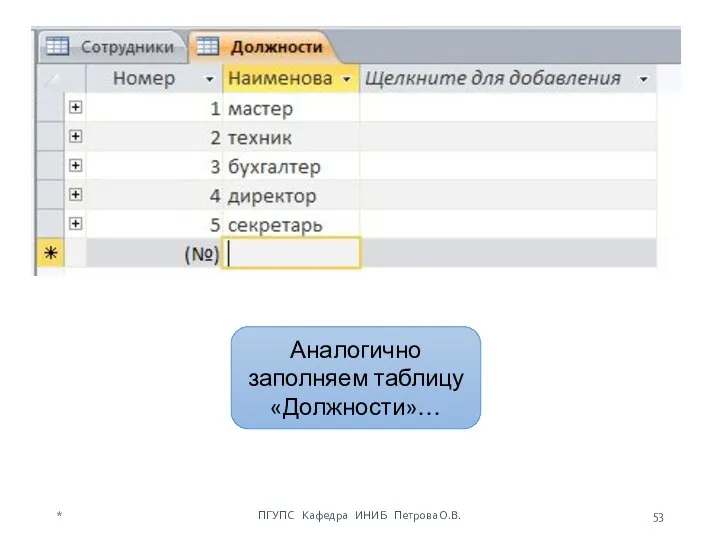
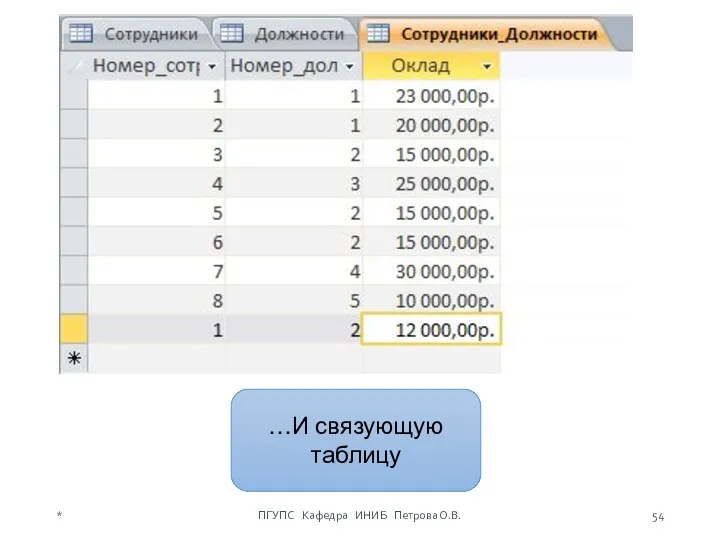




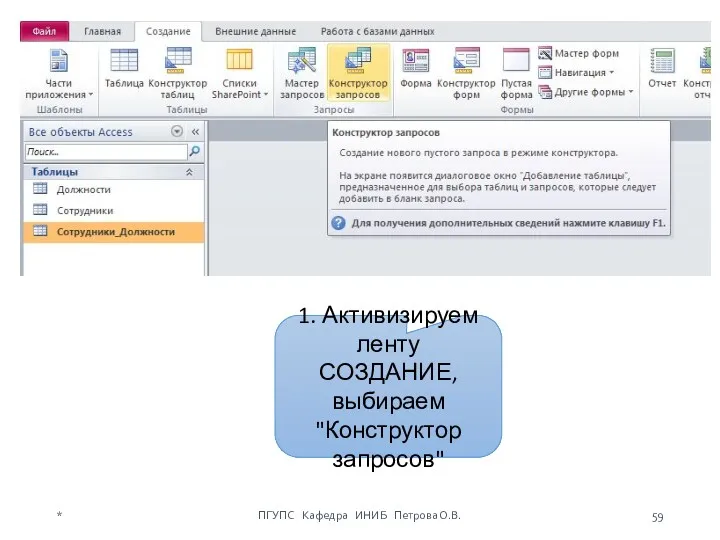
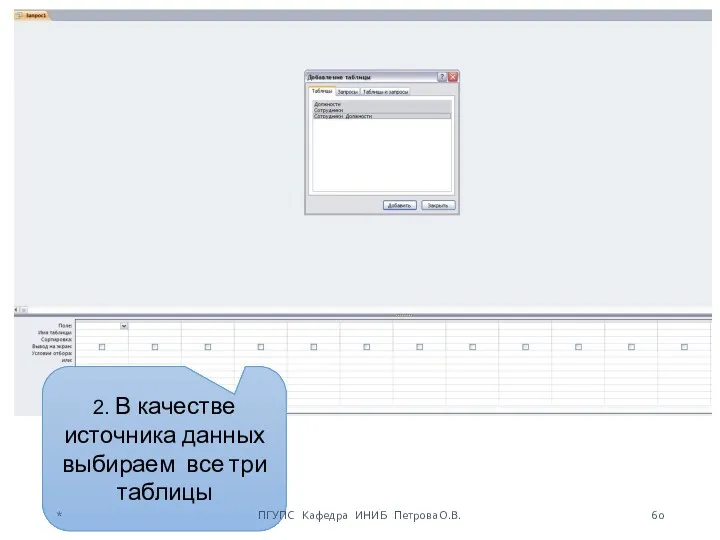
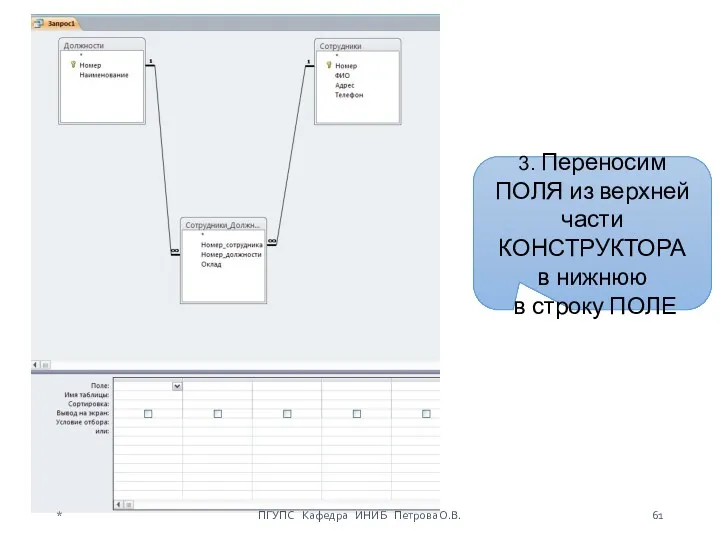

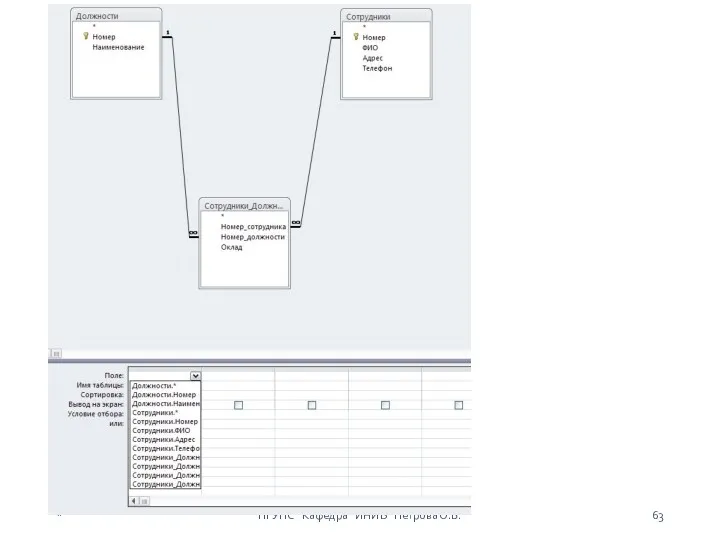
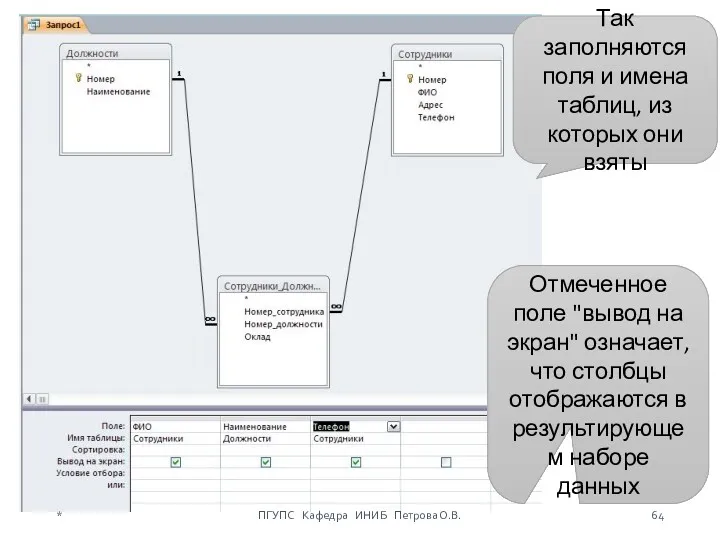

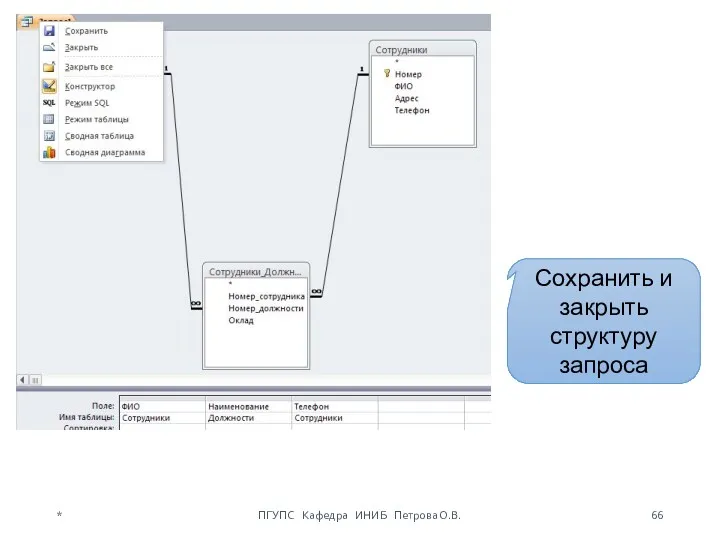


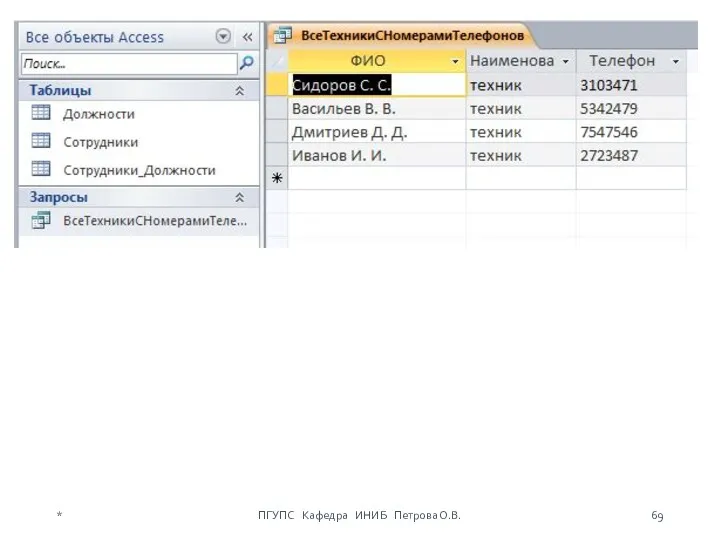



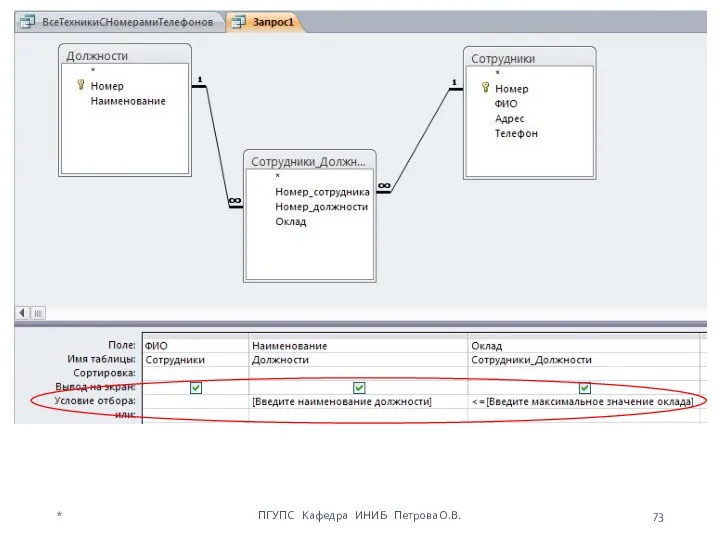
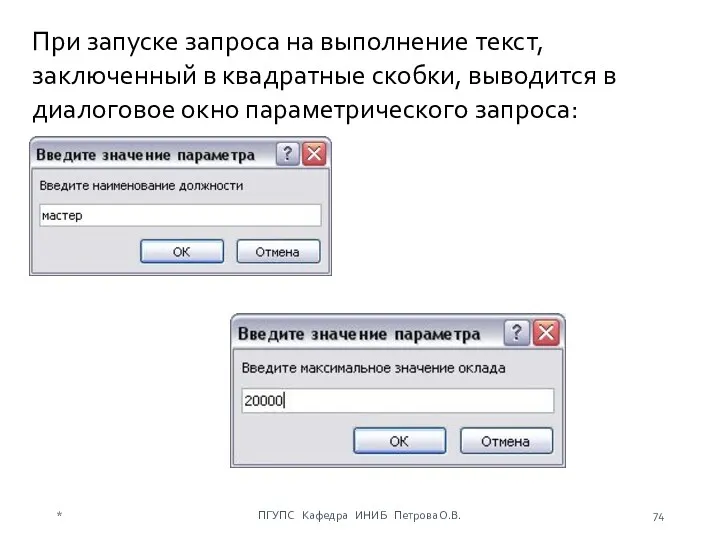
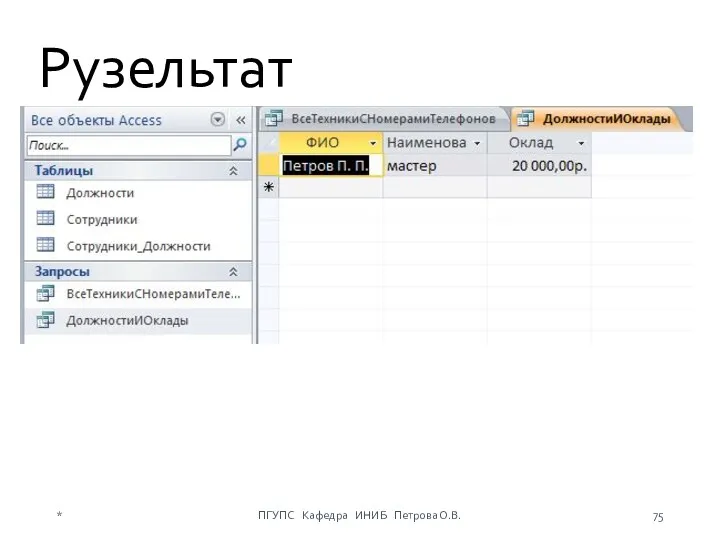


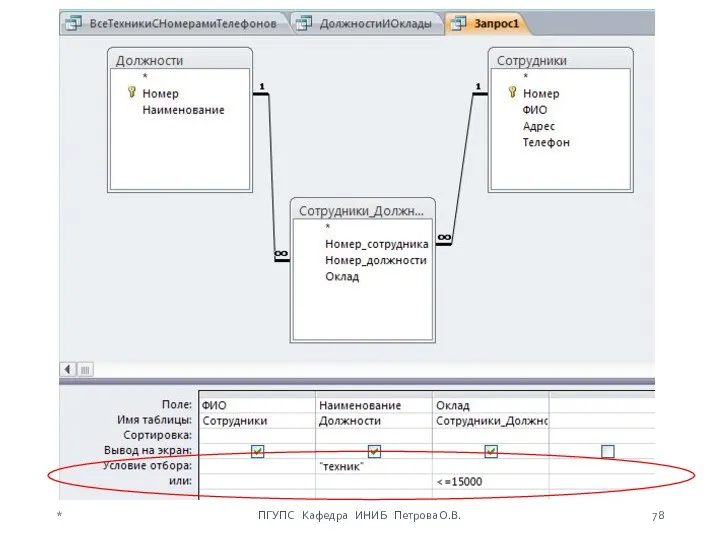




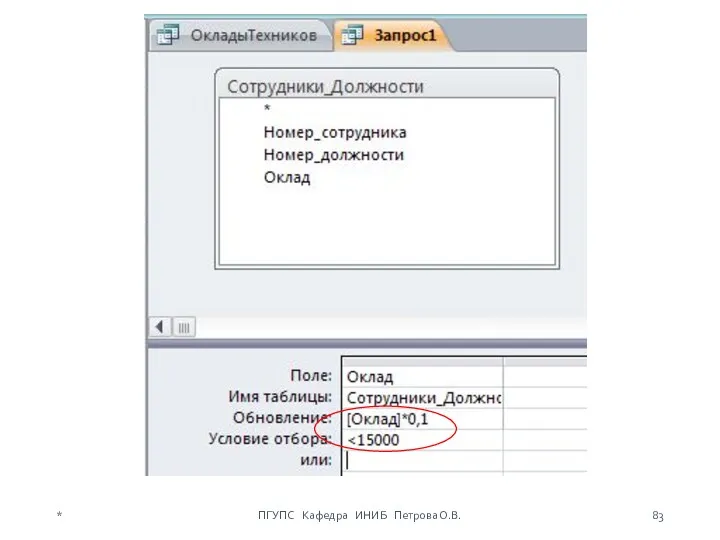


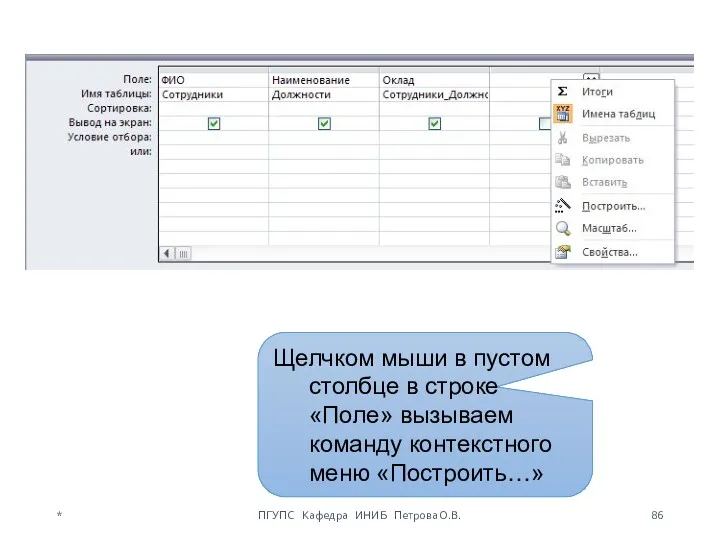
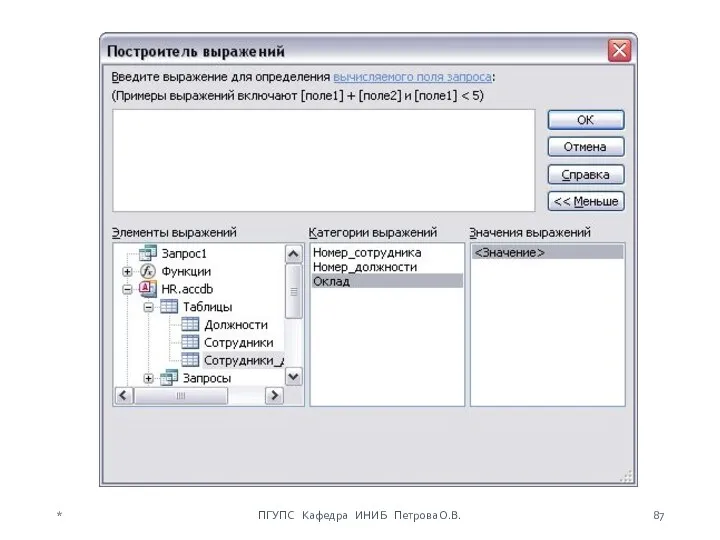

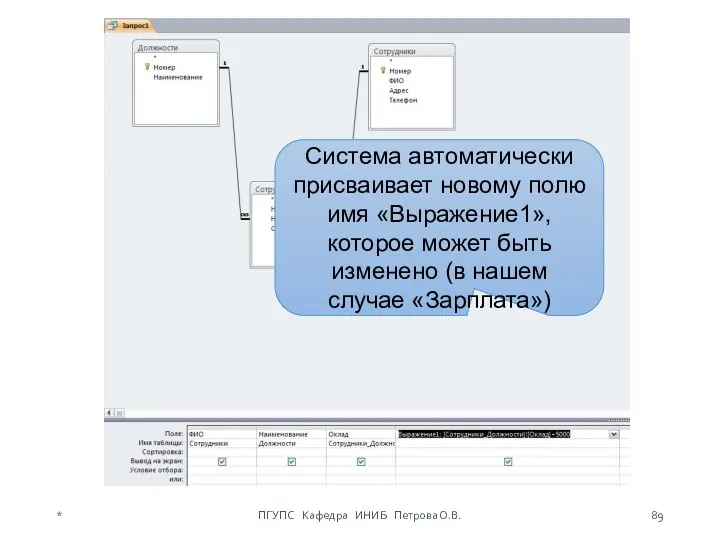

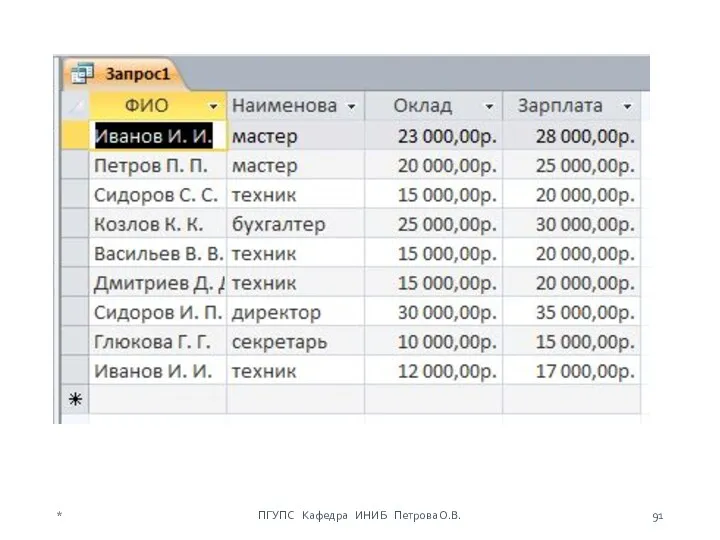



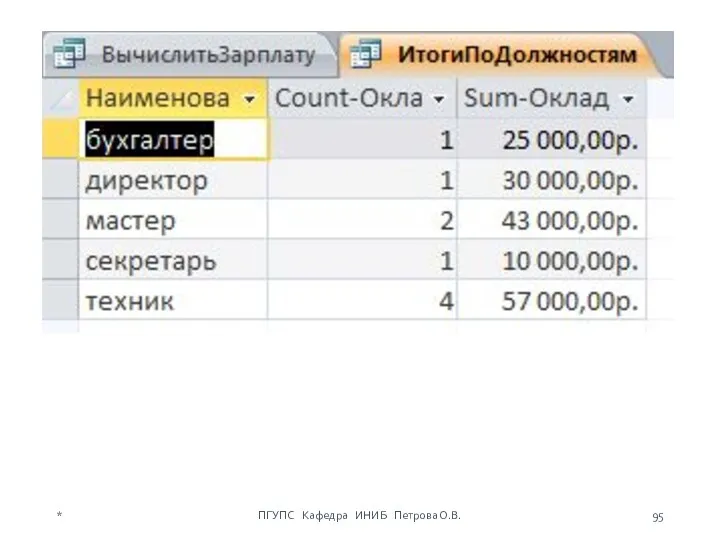





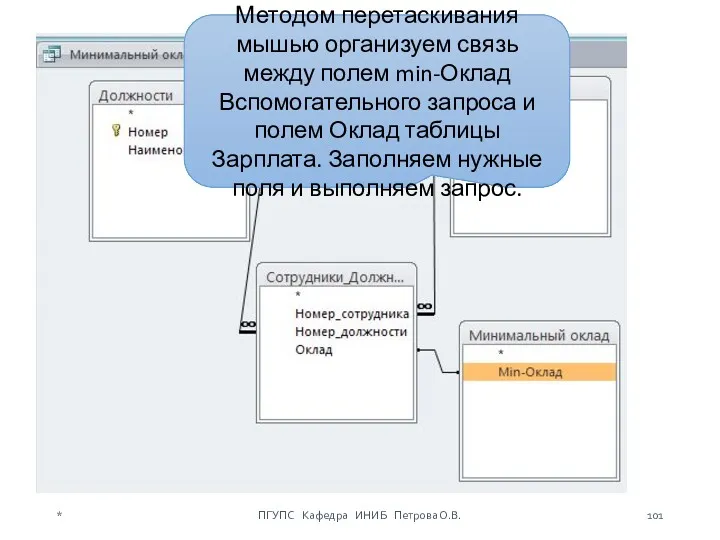
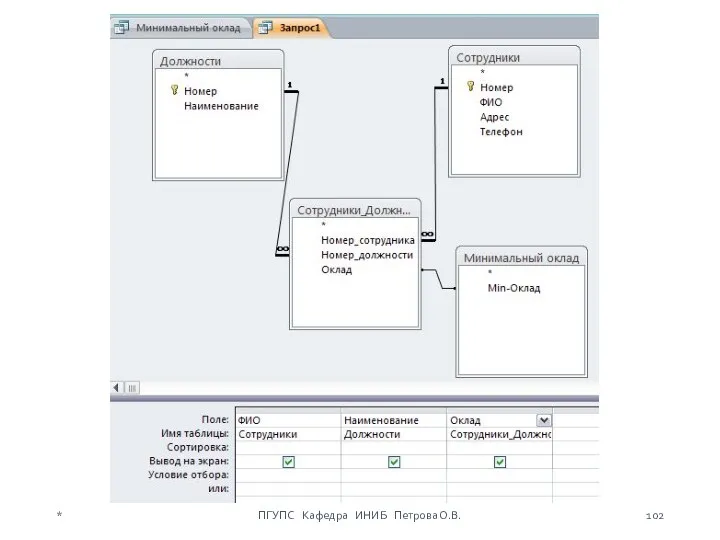
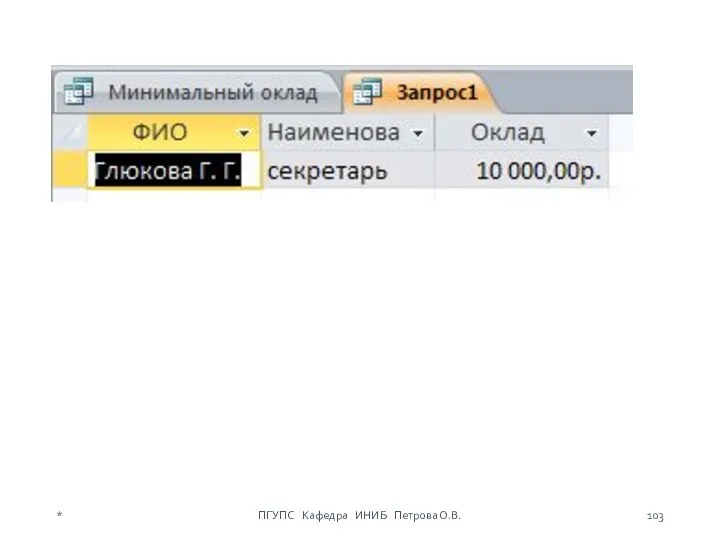
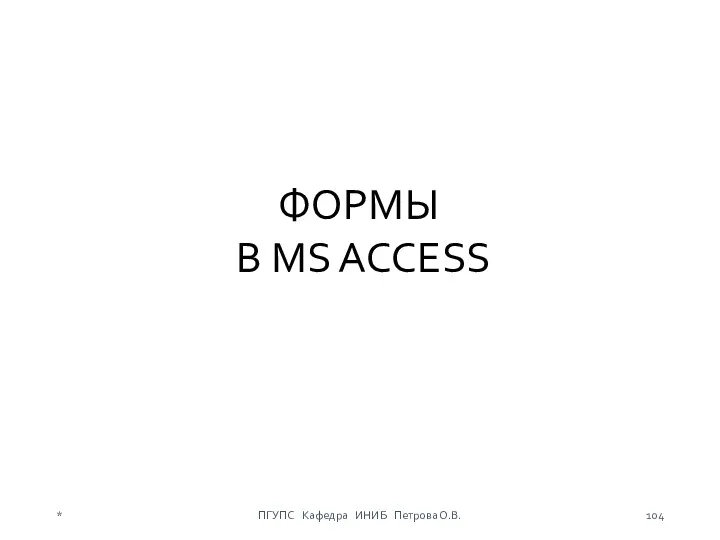



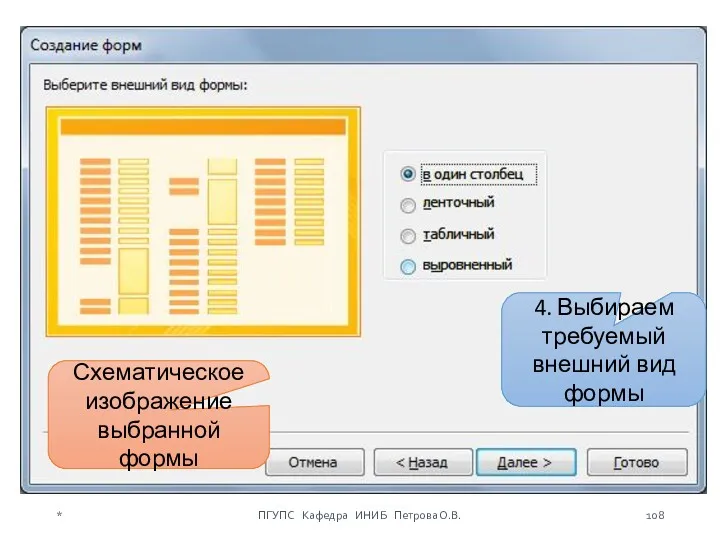
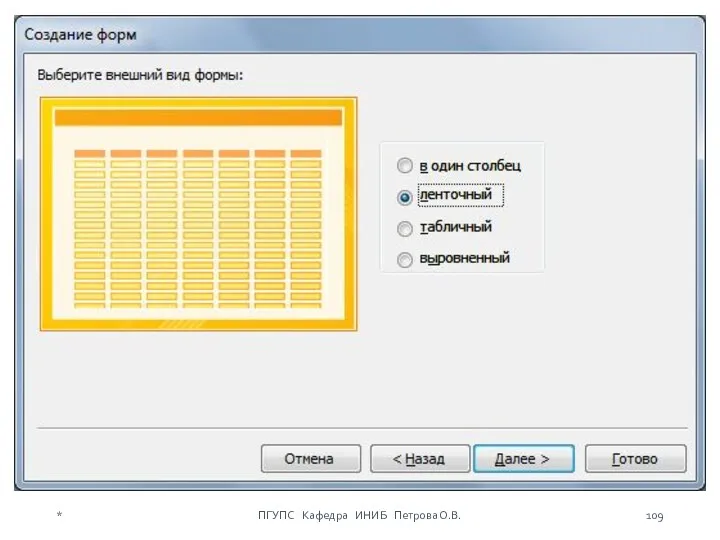
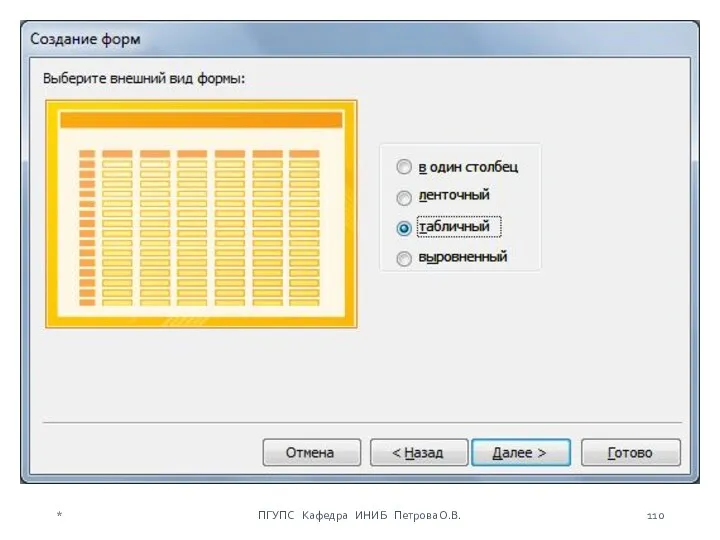
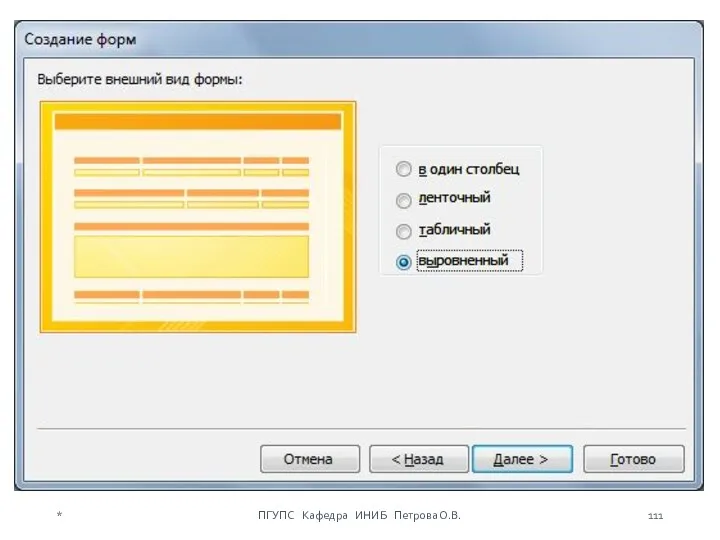
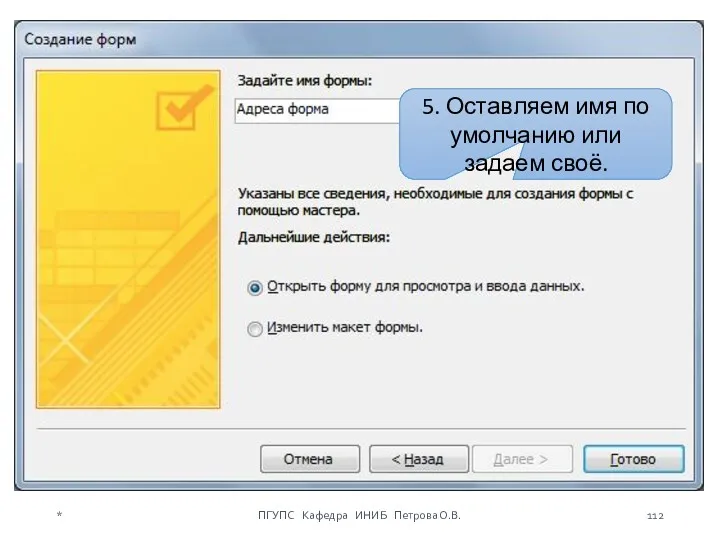
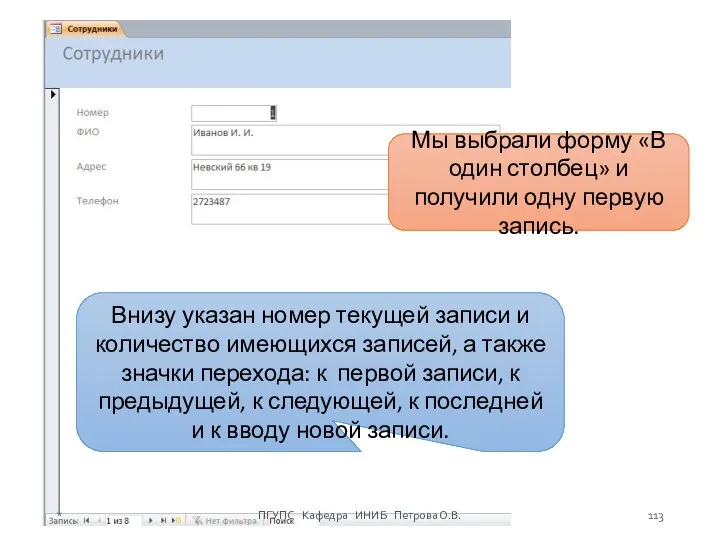







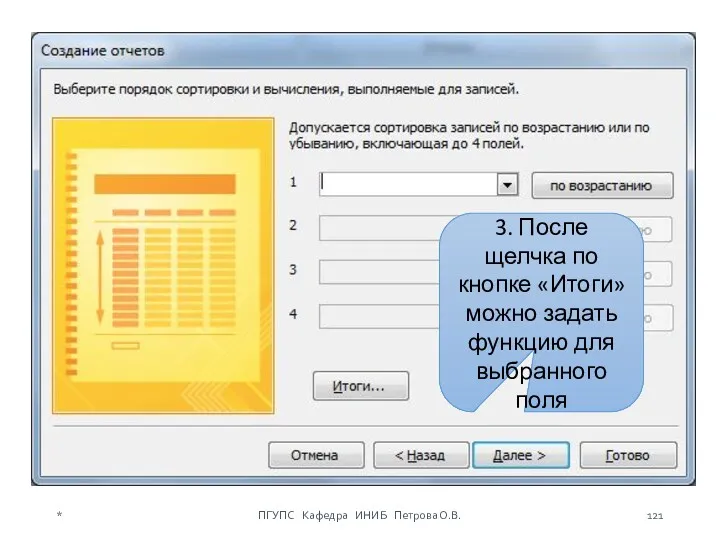
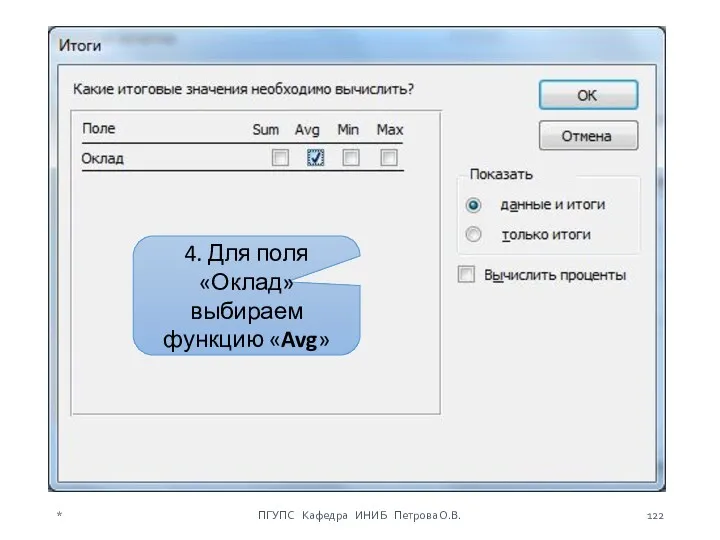
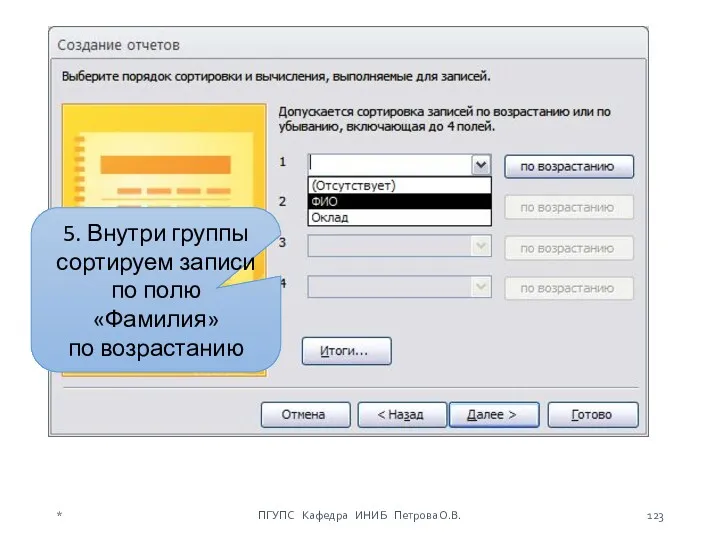
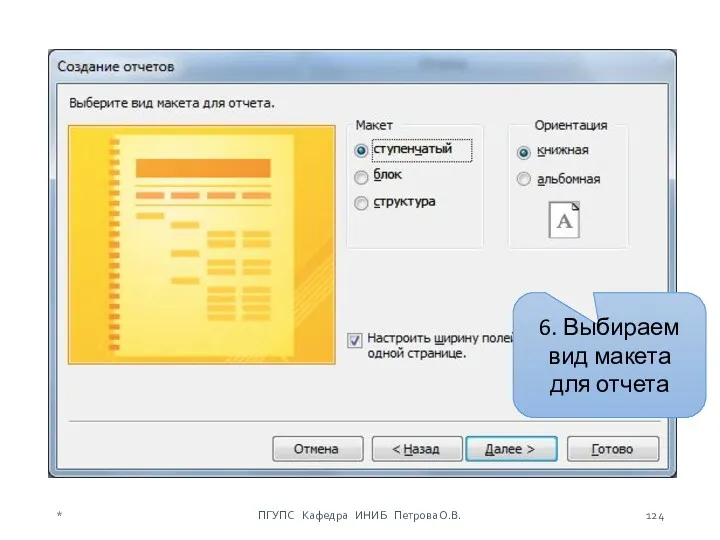
 Автоматизированная система организации спортивных мероприятий
Автоматизированная система организации спортивных мероприятий Увлекательный киберспорт, или какие игры лучше для трансляций
Увлекательный киберспорт, или какие игры лучше для трансляций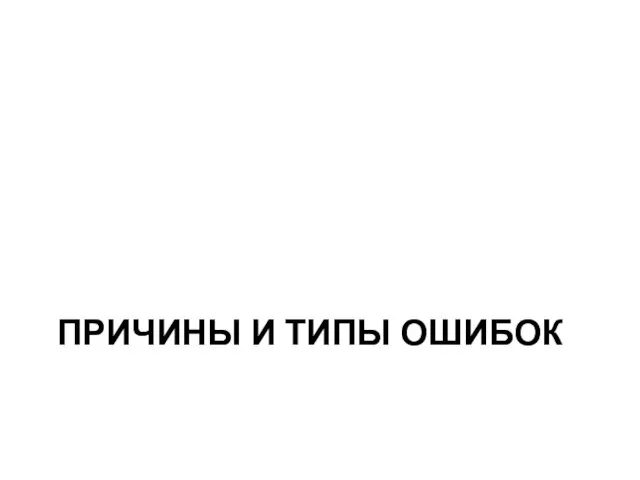 Причины и типы ошибок
Причины и типы ошибок Информационные ресурсы современного общества
Информационные ресурсы современного общества Методика обеспечения строительного контроля с использованием информационной модели здания
Методика обеспечения строительного контроля с использованием информационной модели здания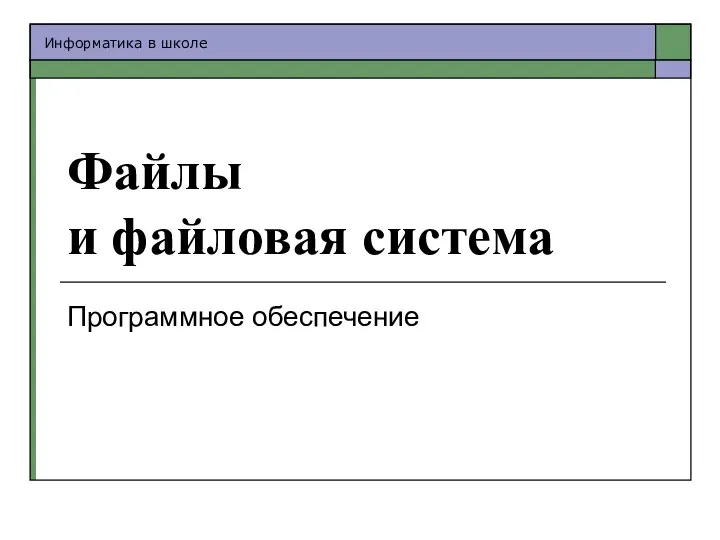 Файлы и файловая система
Файлы и файловая система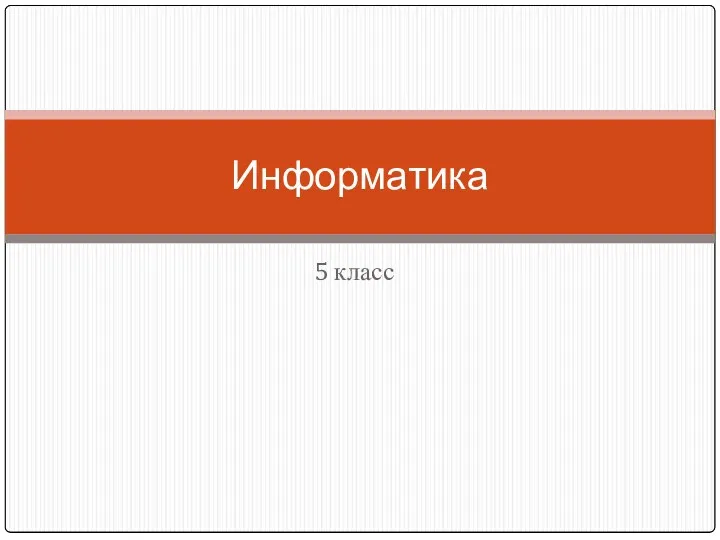 Устройство компьютера. Носители информации ( 5 класс)
Устройство компьютера. Носители информации ( 5 класс) Применение динамических массивов в структурном подходе
Применение динамических массивов в структурном подходе Методическая разработка урока по теме Компьютерные вирусы. Антивирусные программы
Методическая разработка урока по теме Компьютерные вирусы. Антивирусные программы Сетевая этика. Культура общения в сети
Сетевая этика. Культура общения в сети Верификация программного обеспечения. Дефекты
Верификация программного обеспечения. Дефекты WEB-программирование, семинар 5
WEB-программирование, семинар 5 Новые пакеты услуг Кибернетики
Новые пакеты услуг Кибернетики Работа в ПО Sieble
Работа в ПО Sieble Графические редакторы MediaBang Paint Pro и Artwaver Free
Графические редакторы MediaBang Paint Pro и Artwaver Free База данных как модель предметной области
База данных как модель предметной области Повышение эффективности работы баз данных. Обработка транзакций OLTP-OLAP системы мониторы транзакций
Повышение эффективности работы баз данных. Обработка транзакций OLTP-OLAP системы мониторы транзакций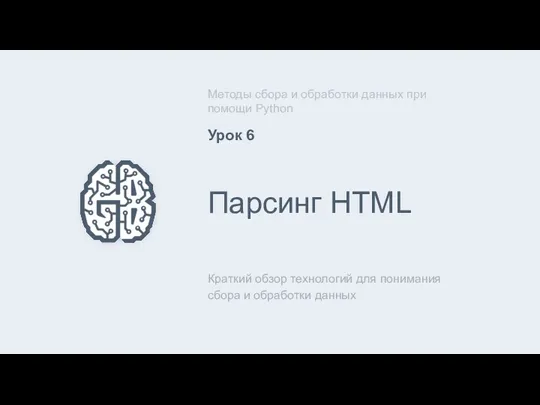 Парсинг HTML. Краткий обзор технологий для понимания сбора и обработки данных
Парсинг HTML. Краткий обзор технологий для понимания сбора и обработки данных Примеры решения задания 14, ОГЭ по информатике
Примеры решения задания 14, ОГЭ по информатике Программы для видеоконференций. Введение
Программы для видеоконференций. Введение Онлайн-сервисы для создания электронных игр и викторин
Онлайн-сервисы для создания электронных игр и викторин Автоматизация научных исследований
Автоматизация научных исследований Цвет. Background. Градиент
Цвет. Background. Градиент Методическая разработка внеклассного мероприятия (интеллектуальная игра) по физике и информатике для учащихся 5-11 классов Кто хочет стать отличником
Методическая разработка внеклассного мероприятия (интеллектуальная игра) по физике и информатике для учащихся 5-11 классов Кто хочет стать отличником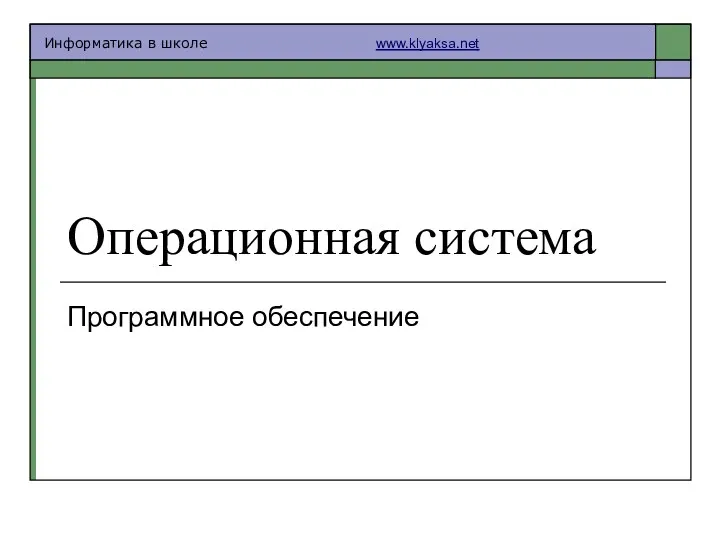 Операционная система
Операционная система Нові можливості функцій в мові С++
Нові можливості функцій в мові С++ Переход от инфологического моделирования к моделям данных и знаний. Логико-лингвистические модели представления знаний
Переход от инфологического моделирования к моделям данных и знаний. Логико-лингвистические модели представления знаний КВН по информатике
КВН по информатике